Näin teet yksinkertaisen Sway-esityksen
Sway on Office365-kokonaisuuteen kuuluva sovellus, jolla luodaan ja jaetaan esityksiä. Sway-esitys ei ole tiedosto vaan sivu netissä. Et siis löydä niitä OneDrivestäsi. Monipuolisuutta esityksiisi saat aloittamalla valmiin mallin pohjalta, mutta yksinkertaisimmin pääset liikkeelle luomalla kokonaan uuden esityksen. Aiemmin luomasi esitykset löydät Office365-aloitussivun Viimeisimmät-kohdasta tai avaamalla Swayn.
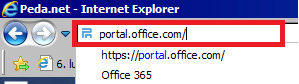
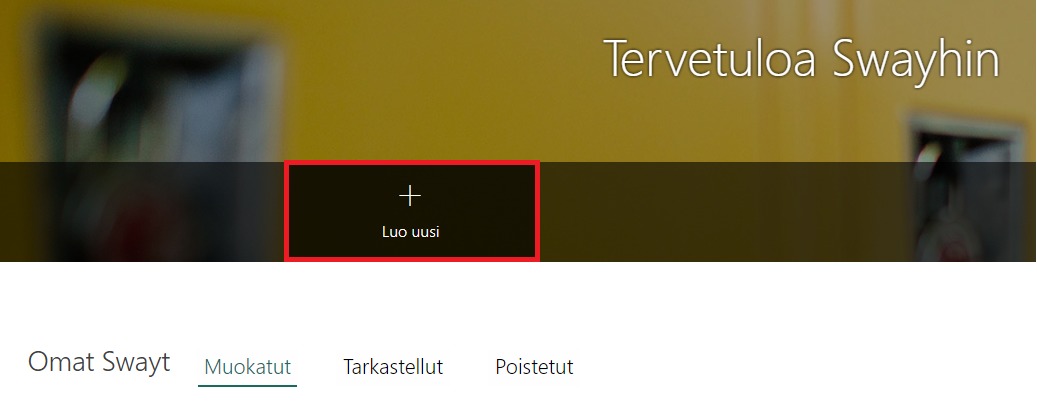


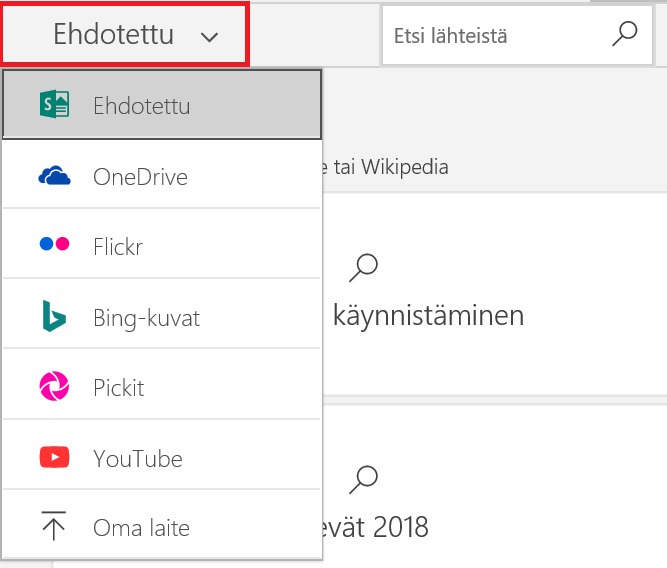
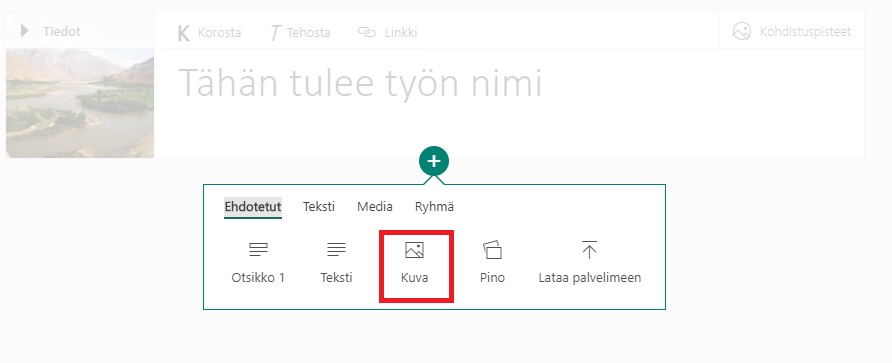
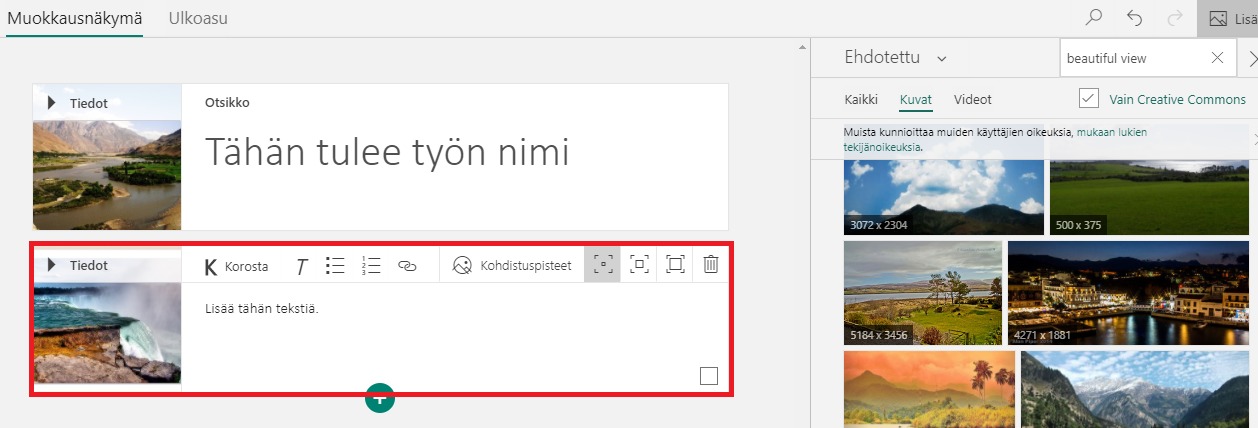
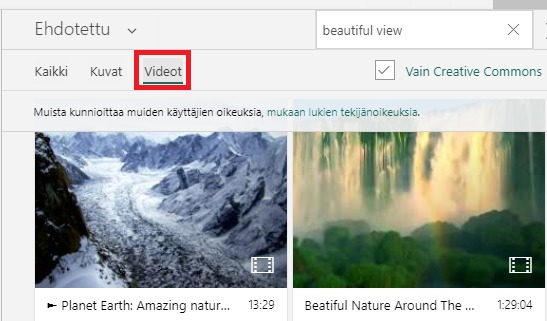

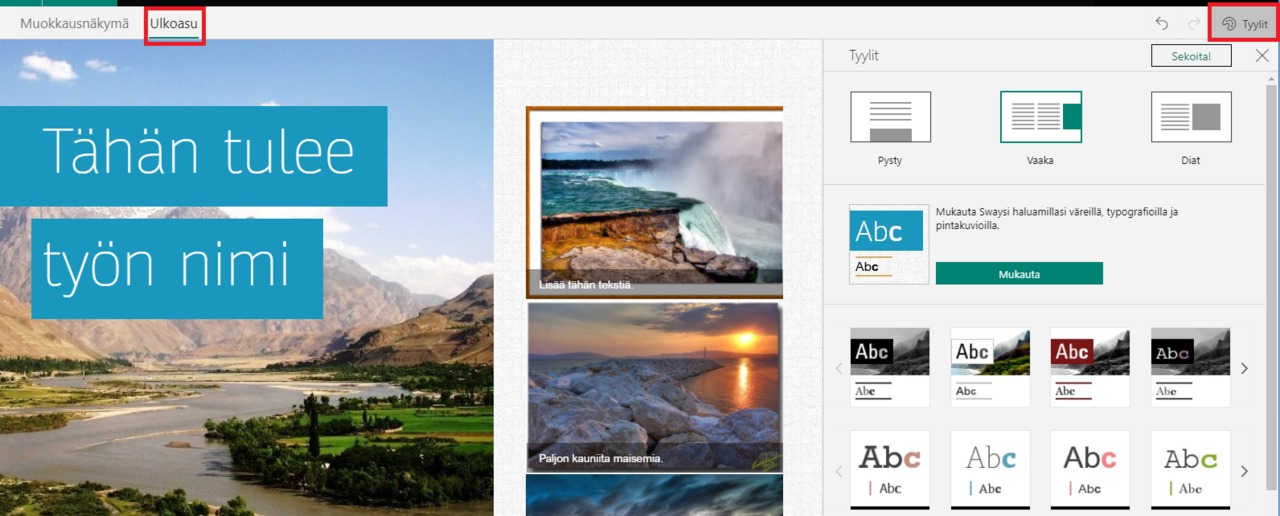
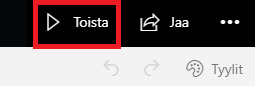

Swaylla pystyy tekemään paljon muutakin. Kokeile ja tutki rohkeasti sen mahdollisuuksia!
- Mene kotona osoitteeseen http://portal.office.com. Koulussa löydät Office365:n kuvakkeen työpöydältä.
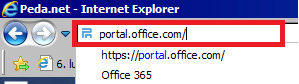
- Valitse Luo uusi tai avaa aiemmin luomasi tiedosto Muokatuista.
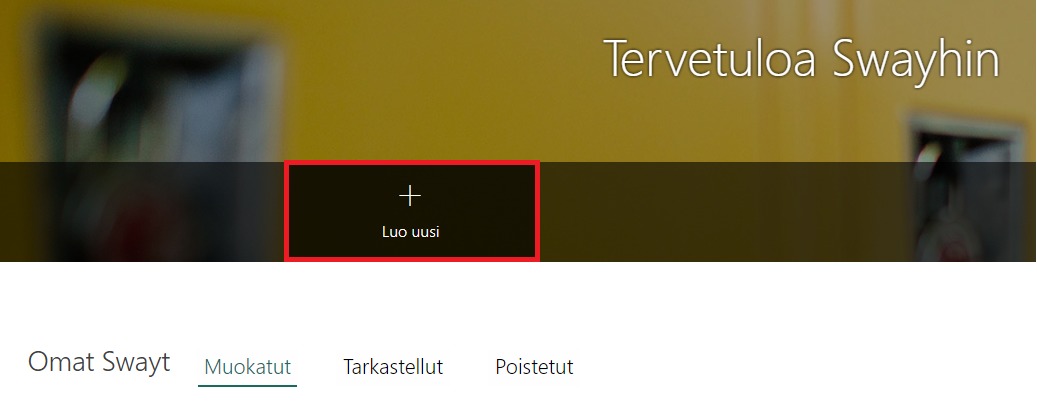
- Nimeä työsi.

- Lisää otsikollesi tausta valitsemalla Tausta. Viereen aukeaa kuvahakukenttä. Etsi työhösi liittyvällä hakusanalla sopivia kuvia. Muista pitää Vain Creative Commons valinta voimassa, jotta et riko tekijänoikeuksia.

- Valitsemalla kohdan Ehdotettu, voit valita mistä haet tai tuot kuvia, hakukoneesta, omasta laiteestasi vai OneDrivestä.
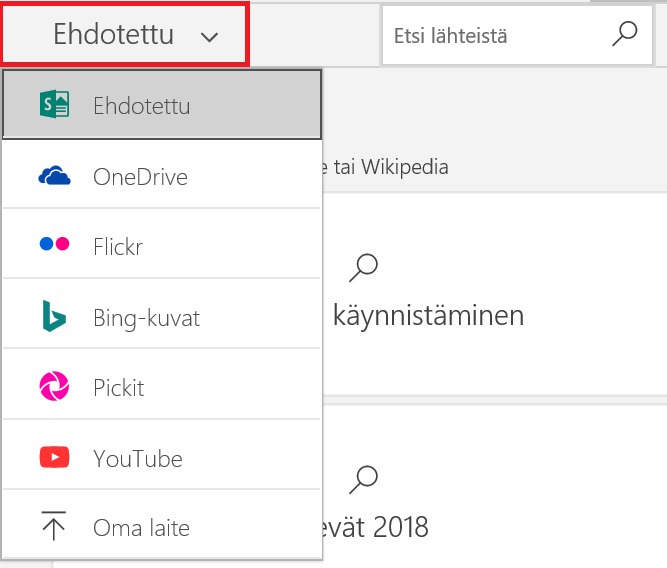
- Lisää kuvakortti plussasta valitsemalla Kuva.
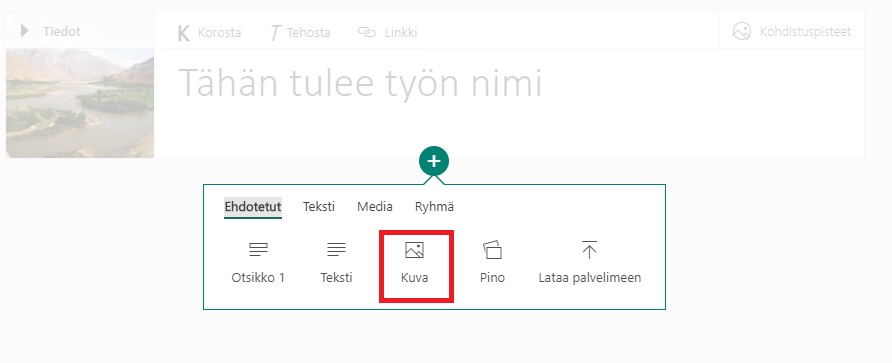
- Tekstisi tulee kuvan viereen. Kirjoita jokaisen kuvan viereen ainakin yksi lause. Älä kirjoita kovin pitkästi yhteen kuvaan. Lisää mieluummin useampia kuvia ja kirjoita etsimäsi tiedot monen kuvan kohdalle. Jos haluat kirjoittaa pidemmästi, valitse Lisää ja Teksti.
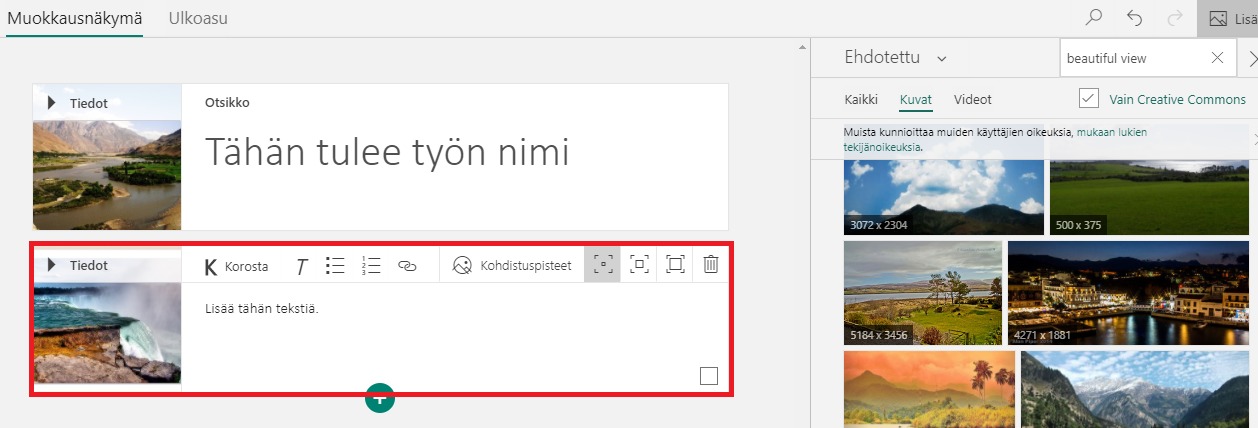
- Voit lisätä esitykseesi myös videoita.
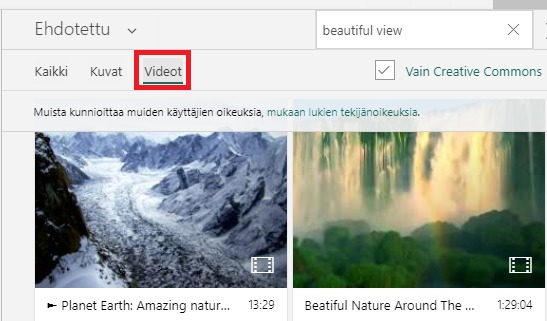
- Jatka samaan malliin, kunnes olet saanut esitykseesi kaiken haluamasi sisällön.

- Lopuksi valitse esityksellesi Ulkoasu. Valitse oikeasta yläkulmasta Tyylit.
- Päätä ensin, miten esitystäsi selataan: pystysuunnassa, vaakasuunnassa vai dioina.
- Valittavanasi on paljon erilaisia malleja. Voit kokeilla myös Sekoita! painiketta, joka arpoo esitykseesi ulkoasun.
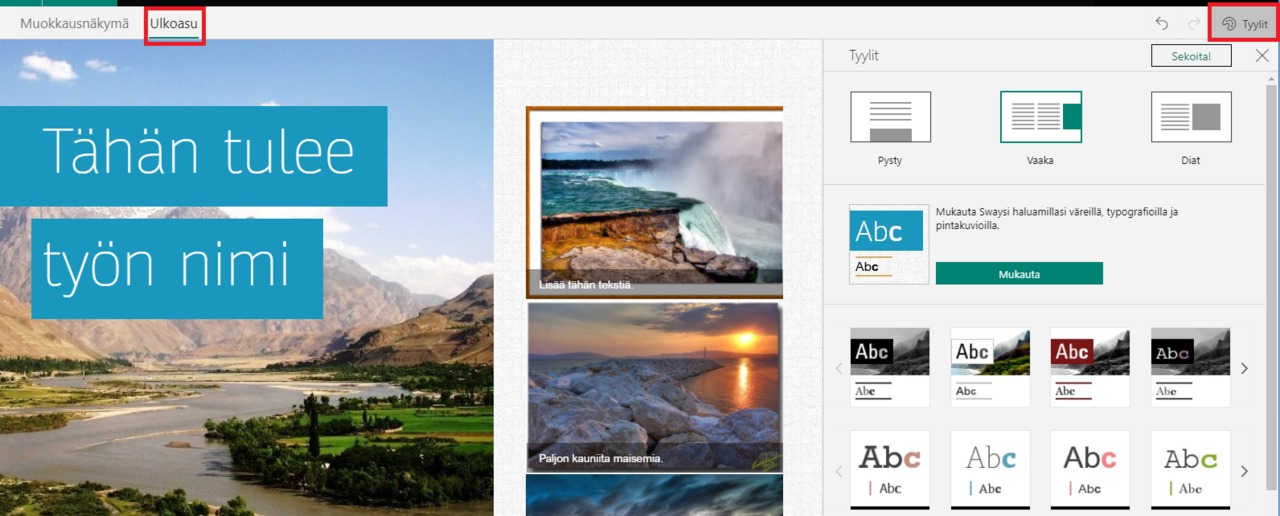
- Esikatsele työsi valitsemalla Toista.
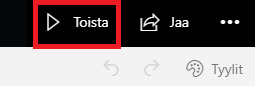
- Jaa työ lopuksi opettajalle valitsemalla Jaa. Valitse, haluatko jakaa oikeuden muokata (esim. paritöissä) vai tarkastella (opettajalle palautus). Kopioi linkki valitsemalla sen perässä olevaa kuvaketta ja palauta linkki opettajan toivomalla tavalla joko Teamsiin tai sähköpostiin. Outlook-sähköpostiohjelman löydät Office365-etusivultasi.
- Turvallisin vaihtoehto on aina jakaa tiedostot ja linkit vain tietyille henkilöille, mutta ainakin vielä jokin aika sitten kirjautumista vaativan jaetun sivun tarkastelun ja muokkaamisen kanssa ilmeni ajoittain ongelmia, joten siksi tässä esimerkissä on valittuna kohta Kaikki, joilla on linkki.

- Valmista tuli! Jos haluat vielä jatkaa esityksesi muokkaamista, sinun ei tarvitse jakaa sitä uudelleen opettajalle.
- Tätä esimerkkityötä voit halutessasi tarkastella täällä.
Swaylla pystyy tekemään paljon muutakin. Kokeile ja tutki rohkeasti sen mahdollisuuksia!
Kommentit
Kirjaudu sisään lisätäksesi tähän kommentin